Win10系统结束进程却弹出“拒绝访问”的解决方法
大家经常会使用win10系统任务管理器强制结束一些已经不使用程序的进程,这样会节省一定的内存空间,防止系统资源被占满。近期,有些小伙伴说遇到要结束Win10系统结束进程却弹出“拒绝访问”。遇到这样的问题,今天给大家带来了这篇文章的方法,希望能帮助到大家。
具体方法如下:
1、打开电脑,按下键盘中的win+R,操作图片步骤如下。

2、打开啊运行界面中输入:msconfig命令,确认回车,打开系统配置窗口,操作如下。
3、系统配置窗口中,按照顺序先切换到服务选项卡,然后勾选隐藏所有 Microsoft 服务,再点击全部禁用,最后直接点击应用确定或确定即可;
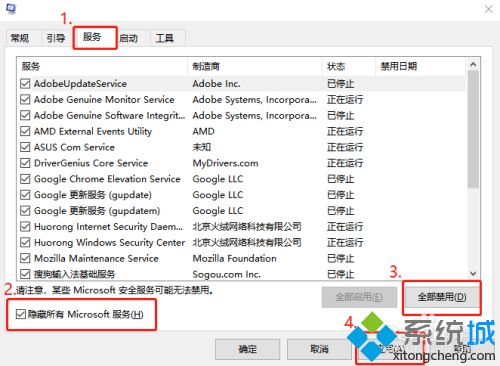
4、系统配置窗口,再切换到启动选项卡,若要管理启动项,请使用任务管理器的启动部分,点击蓝色小字,打开任务管理器;
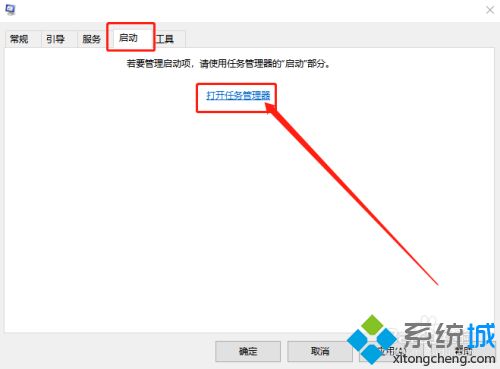
5、任务管理器窗口,右键选择需要禁用的项,然后在打开的菜单项中,选择禁用;
6、最后,再回到系统配置窗口,点击确定即可完成所有设置;
关于Win10系统结束进程却弹出“拒绝访问”的解决方法分享到这里了,希望本教程内容能够帮助到大家!
我告诉你msdn版权声明:以上内容作者已申请原创保护,未经允许不得转载,侵权必究!授权事宜、对本内容有异议或投诉,敬请联系网站管理员,我们将尽快回复您,谢谢合作!










